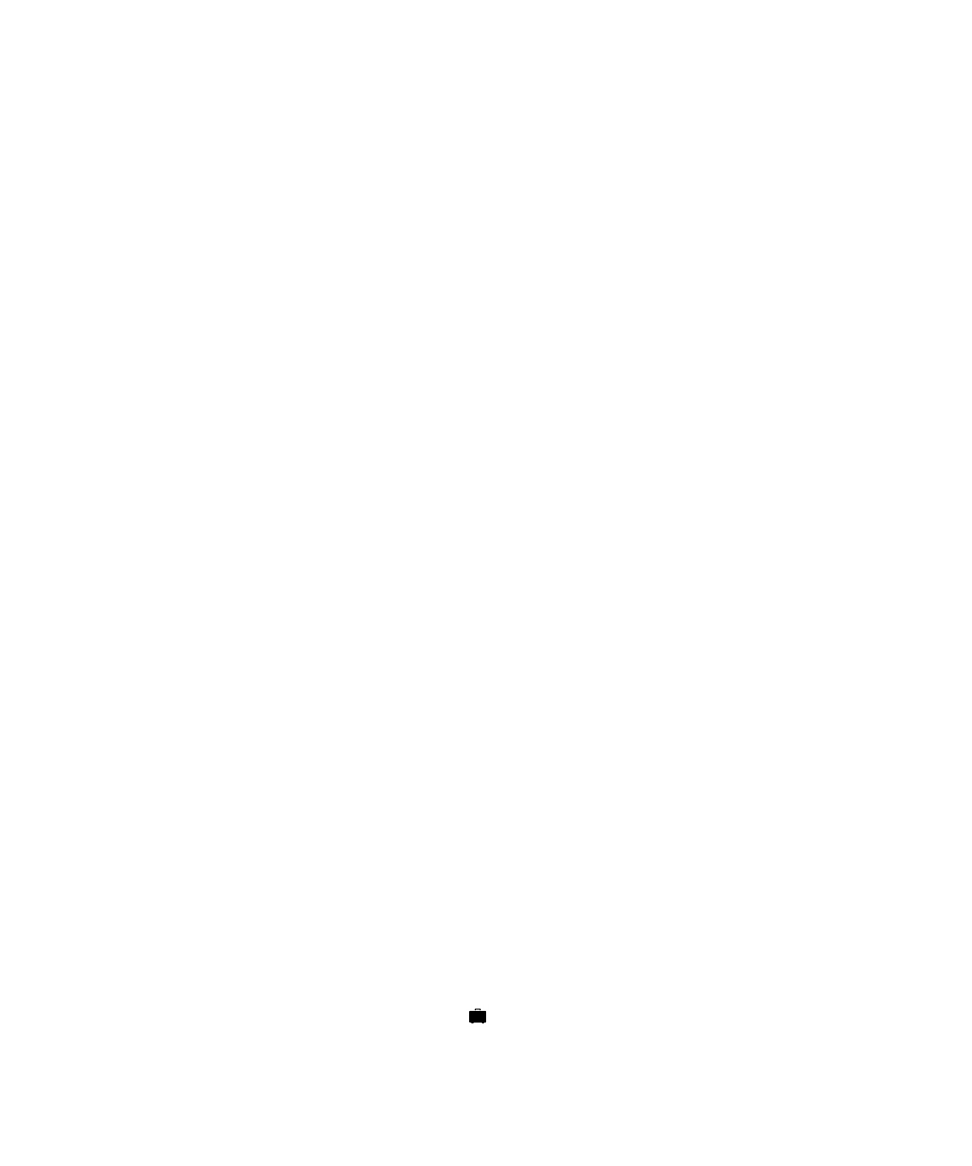
BlackBerry Link
我无法访问自己计算机上的文件
要使用
BlackBerry 设备访问计算机文件,在已连接网络的计算机上,BlackBerry Link 必须处于打开状态。
如果在文件管理器应用程序中看不到您的计算机作为来源,尝试以下操作:
1. 最小化文件管理器应用程序,确认应用程序上看不到
图标。
如果您看到此图标,则使用个人空间中的“文件管
理器”应用程序。
用户指南
设置
211
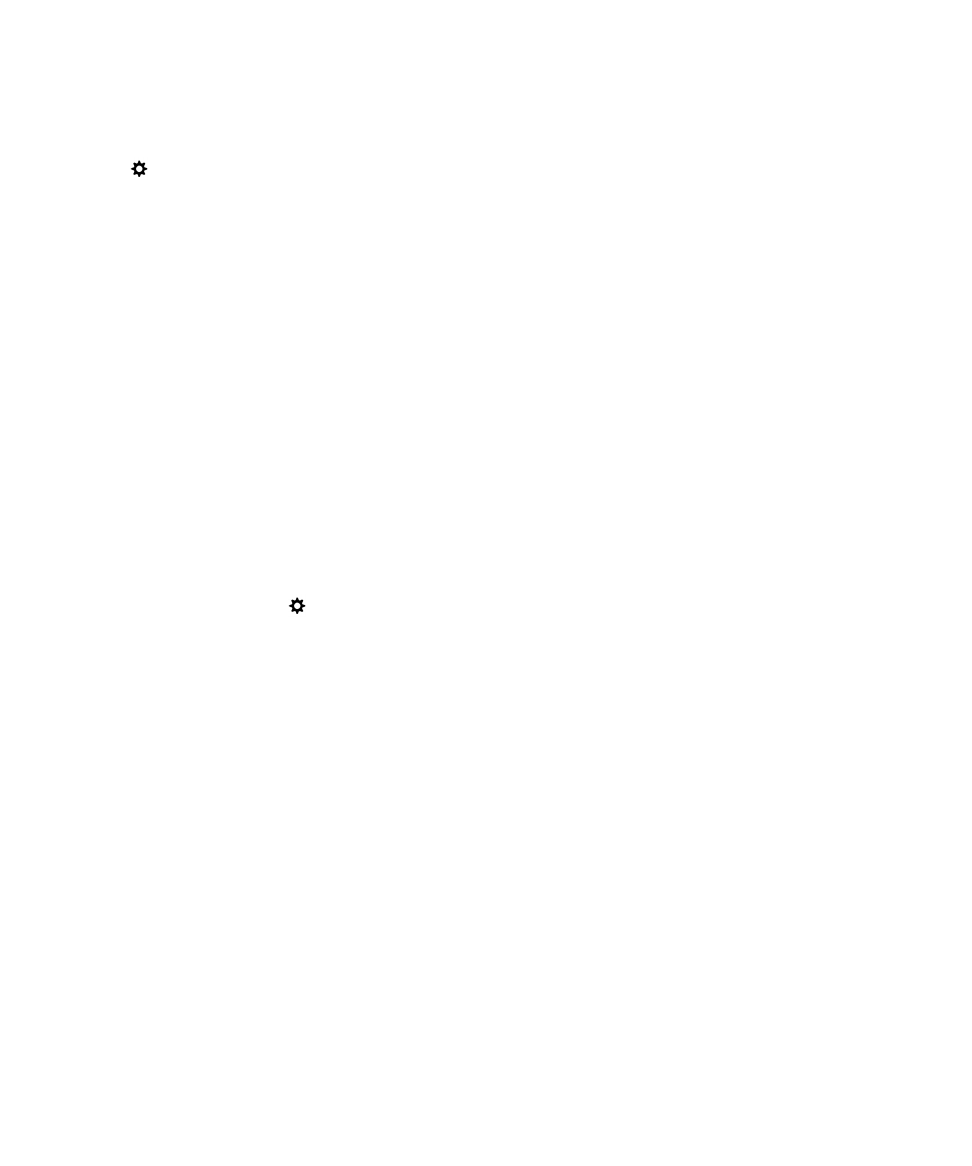
2. 在主屏幕上,从屏幕顶部向下滑动。
3. 验证 设备是否已连接至无线网络。
4. 点按
设置。
5. 执行以下操作:
•
在
BlackBerry ID 部分,验证是否已用计算机上相同的 BlackBerry ID 登录。
•
当设备连接到移动网络而不是
Wi-Fi 网络时,在设备连接部分,打开使用移动网络开关。
•
在设备连接部分,确认允许连接开关已打开。
如果仍看不到计算机文件,在计算机上尝试以下操作:
•
确认计算机已开机且未处于睡眠模式。
•
确认计算机当前已连接到互联网。
•
确认已登录到
BlackBerry Link 中的 BlackBerry ID。
•
在计算机上,确认要访问的文件位于
BlackBerry Link 中指定的位置。
•
某些工作或公共网络可能会阻止您访问设备上的文件。
尝试将设备连接到其他网络和再试一次。
在
BlackBerry Link 中看不到我的设备
在设备上,请尝试以下操作:
•
从屏幕顶部向下滑动。点按
设置。 在 BlackBerry ID 部分,验证是否已用计算机上相同的 BlackBerry ID 登录。
•
当设备连接到移动网络而不是
Wi-Fi 网络时,在设备连接部分,打开使用移动网络开关。
•
在设备连接部分,确认允许连接开关已打开。
在计算机上,尝试以下操作:
•
暂时关闭同步应用程序或防病毒应用程序。
•
注销
BlackBerry Link,然后再次登录。
•
重置
BlackBerry ID 用户名和密码,地址:
www.blackberry.com/bbid
。
•
如果要在计算机上使用防病毒软件,检查防火墙是否阻止连接至
BlackBerry Link。
我无法创建所有设备数据的备份文件
请尝试以下操作:
•
使用
USB 线缆将 BlackBerry 设备连接至计算机。 您无法通过 Wi-Fi 网络创建设备数据的备份文件。
•
在设备上,确认已登录到
BlackBerry ID。 如果未登录,BlackBerry Link 则无法备份个人空间中的数据。
•
验证已在设备上输入密码以解锁工作空间。工作空间锁定时,
BlackBerry Link 无法备份此空间中的数据。
•
如果在
BlackBerry Enterprise Service 10 上激活了设备,咨询管理员是否可以将数据恢复至设备。
用户指南
设置
212
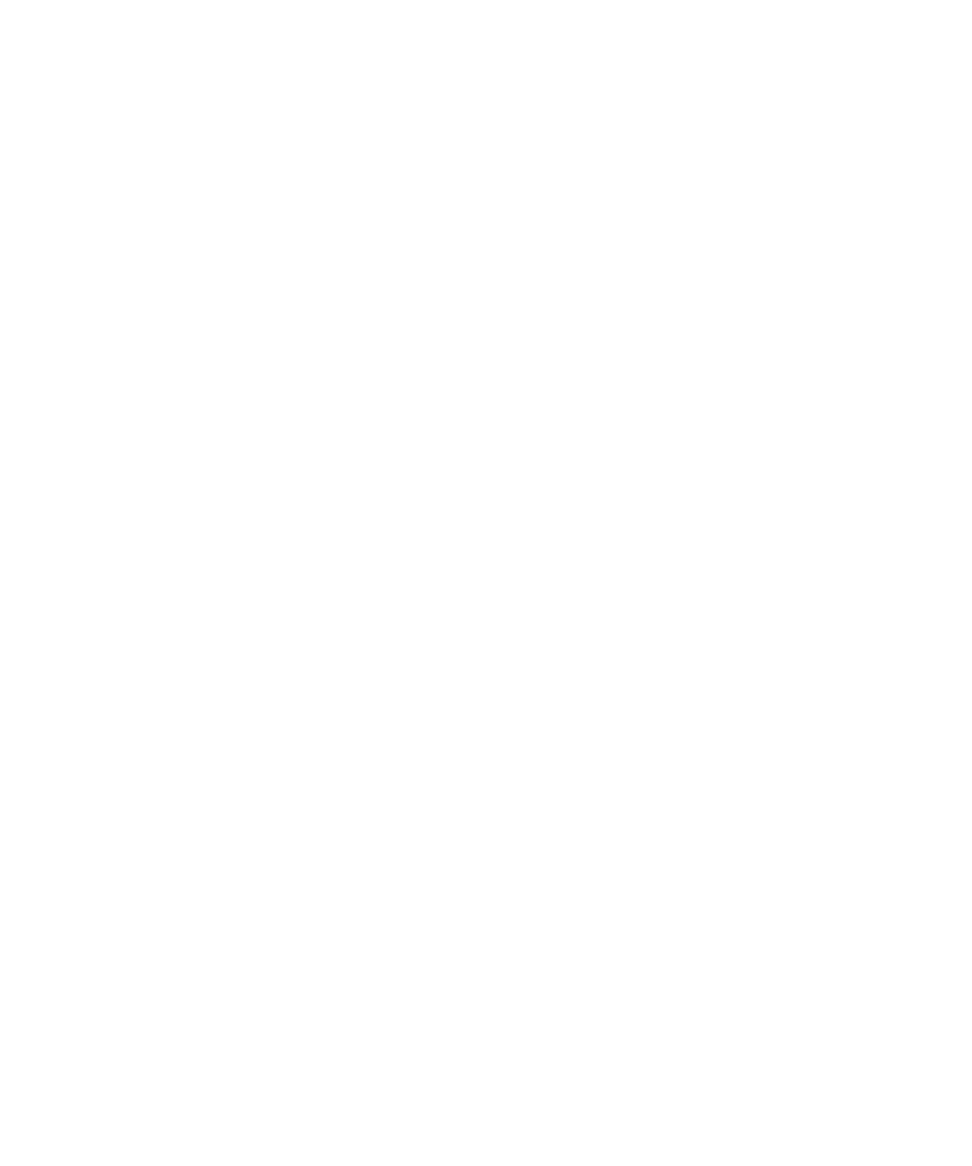
我无法将备份文件恢复至我的设备
请尝试以下操作:
•
使用
USB 线缆将 BlackBerry 设备连接至计算机。 无法通过 Wi-Fi 网络将数据恢复至您的设备。
•
在设备上,确认已登录到设备上的
BlackBerry ID。 如果未登录,BlackBerry Link 则无法将数据恢复至个人空间。
•
确认用于创建备份文件的设备与尝试向其恢复备份文件的设备使用相同的
BlackBerry ID。 在设备上,尝试登录到与
备份文件关联的
BlackBerry ID。
•
如果设备已在
BlackBerry Enterprise Service 10 上激活,则确认已在设备上输入了解锁工作空间的密码。工作空间
锁定时,
BlackBerry Link 无法将数据恢复至工作空间。
•
如果在
BlackBerry Enterprise Service 10 上激活了设备,咨询管理员是否可以将数据恢复至设备。
用户指南
设置
213